Cara Install WordPress di Cpanel
1. Langkah pertama adalah masuk ke
Cpanel hosting anda, namadomain.com/cpanel. Masukkan username dan
password Cpanel hosting Anda.
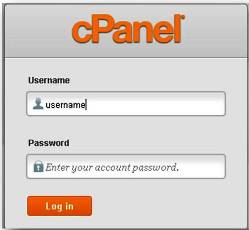
2. Setelah berada di dalam Cpanel, kita bisa scroll ke bagian bawah untuk mencari link Softaculous. Lalu klik link Softaculous tersebut dan kita akan diarahkan ke halaman berikutnya.

3. Setelah kita berada di dalam halaman Softaculous, langkah selanjutnya adalah menginstal WordPress nya. Anda akan melihat logo WordPress dihalaman instalasi, lalu arahkan kursor mouse ke logo tersebut dan klik Install.
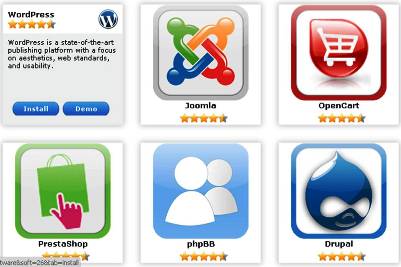
4. Setelah itu kita akan masuk kehalaman berikutnya, dimana kita bisa masukkan beberapa data untuk domain yang akan diinstall script WordPress. Masukkan data-data yang diperlukan seperti nama domain, nama blog, deskripsi, admin user name, dan admin password, untuk kolom lainnya biarkan saja default.
Oh ya, jangan lupa untuk menyimpan data
penting WP admin seperti username dan password untuk login. Periksa
kembali data yang kita masukkan, bila sudah yakin klik Install. Tunggu proses installasinya, biasanya hanya beberapa detik saja.
CATATAN PENTING:
Perhatikan pada bagian “In Directory”, bila Anda ingin menginstal
WordPress pada root domain maka bagian In Directory dikosongkan saja.
Bila Anda ingin menginstal WordPress pada directory baru (misalnya Blog
atau WP), maka bagian tersebut tinggal diberi nama “Blog” atau “WP”.
Pada kolom Database Name bisa dibuat sesuai dengan nama domain Anda
(misalnya Maxmanroe_com) atau bisa dibiarkan default saja.
Saya pribadi lebih memilih untuk
mengosongkan bagian “In Directory” agar WordPress terinstal di root
domain. Sedangkan pada kolom “Database Name” dan “Table Prefix” biasanya
saya biarkan default saja.
Pada kolom “Site Name” kita bisa
menambahkan nama blog/ website, dan memasukkan deskripsi singkat blog
pada kolom “Description”. Untuk blog pribadi atau blog bisnis, jangan
mencentang bagian “Enable Multisite (WPMU)”.
Pada bagian “Admin username” masukkan username yang Anda inginkan, pastikan Anda tidak menggunakan username admin
karena rentan terhadap serangan hacker. Gunakan username yang tidak
umum, misalnya useromeo. Pada kolom “Admin Password”, masukkan password
yang Anda inginkan untuk masuk ke WP admin, gunakan password yang kuat.
Sedangkan pada kolom “Admin Email”, masukkan email utama Anda untuk
mengelola blog yang akan dibuat. Lalu klik “Instal”
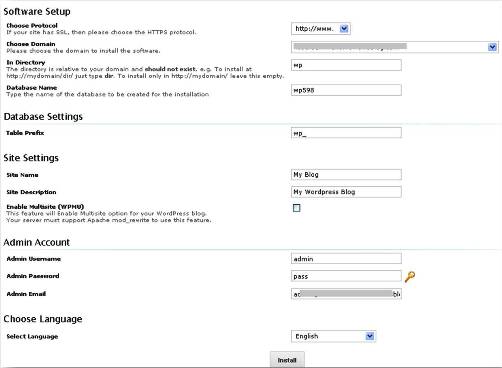
5. Setelah proses instalasi selesai,
langkah selanjutnya adalah mengecek WP admin kita. Coba masuk ke WP
admin dengan mengetikkan namadomain.com/wp-admin di browser, lalu
masukkan user name dan password yang sudah dibuat tadi untuk login.
Sampai di sini proses instalasi script WordPres di Cpanel Hosting sudah
selesai.





0 komentar:
Posting Komentar